本文主要是介绍Anaconda3中库的安装及在pycharm使用,希望对大家解决编程问题提供一定的参考价值,需要的开发者们随着小编来一起学习吧!
文章目录
- 前言
- 一、查看版本
- 二、创建虚拟环境及操作
- 1.创建环境
- 2.conda其他命令
- 三、在指定环境中安装所需的库
- 四、Pycharm中使用安装了指定库的解释器
- 五、结语
前言
Andaconda的安装前文已经提到。现在介绍Anaconda的使用。
一、查看版本
在电脑开始菜单。Anaconda文件夹下打开Anaconda Prompt。输入conda --version
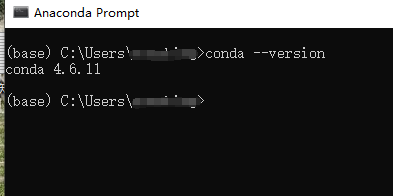
版本为4.6.11
二、创建虚拟环境及操作
1.创建环境
在Anaconda Prompt终端输入:
conda create --name 环境名 python=版本号
比如我创建一个环境名为tensorflow的虚拟环境,python版本为3.7
conda create --name tensorflow python=3.7
使用conda info -e查看是否有你创建的虚拟环境
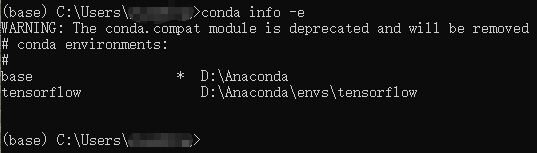
见上图,这里已经有了tensorflow环境。(base为Anaconda安装时就存在的基础环境)
如果环境创建失败,请查看这篇博客,这里给出一种解决方法:虚拟环境失败请看这里
2.conda其他命令
conda remove -n tensorflow -all 删除名称为tensorflow的虚拟环境
conda list 列出本虚拟环境中所有安装的库,看命令行最前面括号里就知道目前所在哪个环境中。
conda activate tensorflow 激活tensorflow虚拟环境。不需要先退出上一个环境。
conda deactivate tensorflow 关闭虚拟环境
conda install pip 安装pip管理器
三、在指定环境中安装所需的库
1、首先激活环境conda activate tensorflow(一定要先确认所在环境)
2、使用pip安装管理器,在创建环境的时候会安装有pip。如果没有就用conda安装
3、安装所需要的库。
例1:安装tensorflow2-cpu版本:安装2.2.
pip install tensorflow==2.2.0 -i https://pypi.tuna.tsinghua.edu.cn/simple
例2:安装tensorlayer 2.2.1版本
pip install tensorlayer==2.2.1 -i https://pypi.tuna.tsinhua.edu.cn/simple
安装时请指定安装源。这里指定清华源。官方源下载太慢,还容易出错。等待下载即可。
此处列出国内常用源地址(一般记住一个就行):
清华:https://pypi.tuna.tsinghua.edu.cn/simple
阿里云:http://mirrors.aliyun.com/pypi/simple/ 中国科技大学
https://pypi.mirrors.ustc.edu.cn/simple/
豆瓣:http://pypi.douban.com/simple/
安装指定的版本请用库名==版本号指定;例: pip install numpy==1.16.1
卸载指定库:pip uninstall "库名" 例:pip uninstall numpy
四、Pycharm中使用安装了指定库的解释器
首先,打开自己的项目。在File--settings--Project:"自己的项目名"打开之后可能是这样:没有东西
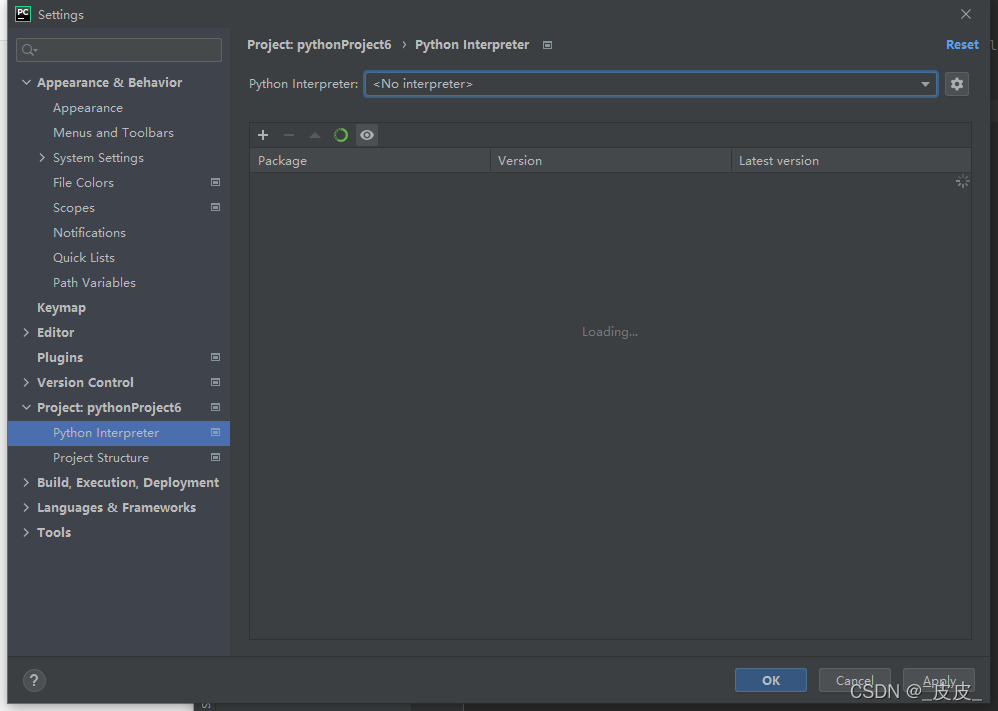
接下来,点红圈那里的齿轮,然后点Add...:
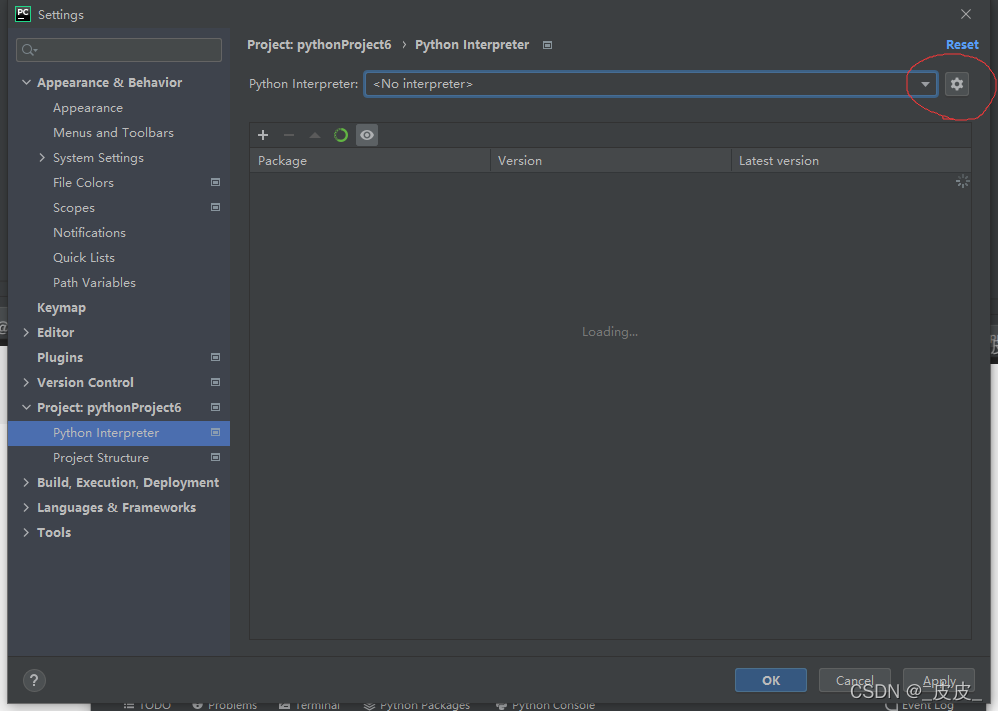
选择conda Environment
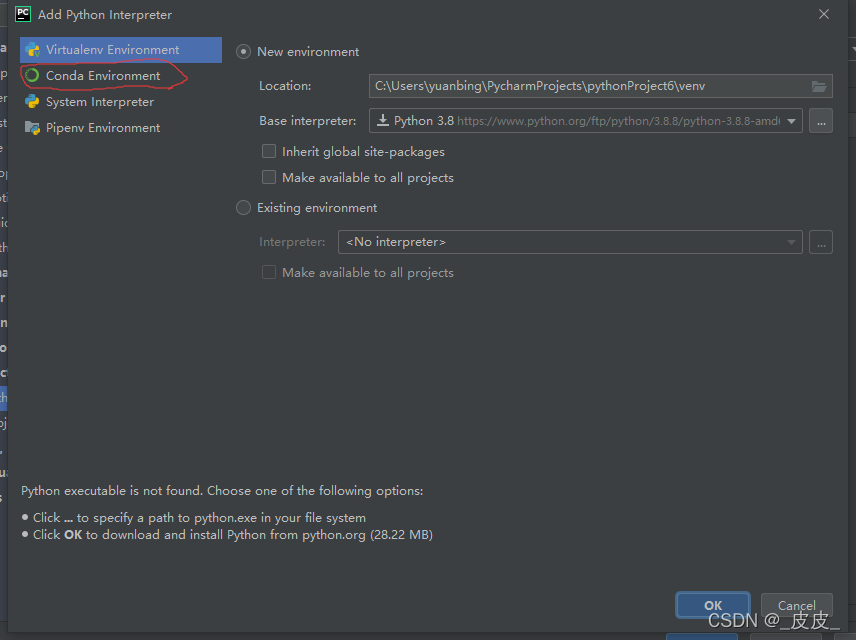
之后先点Existing environment,然后再点2处的…
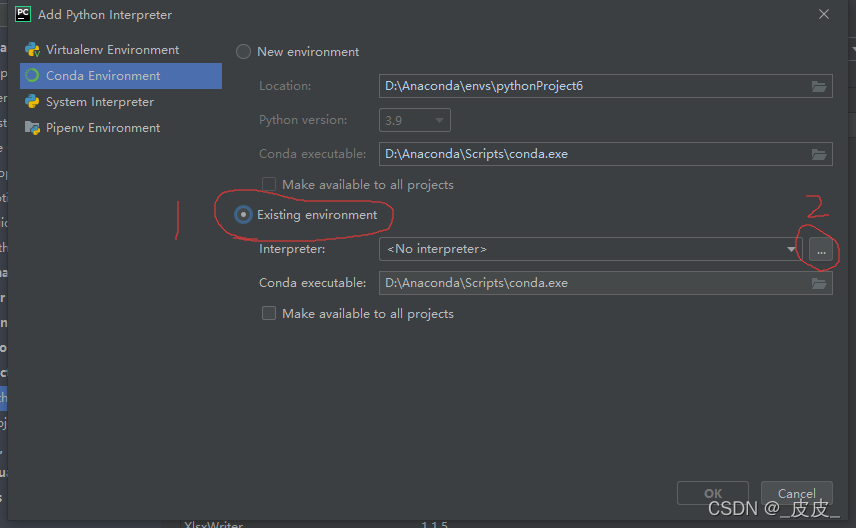
最后找到Anaconda安装的文件夹,跟据1--2--3--4步找到python.exe,点OK就可以愉快的使用了
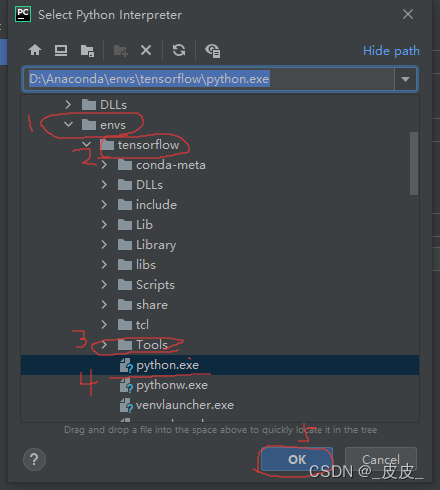
五、结语
如:我在Anaconda中使用conda创建了名为tensorflow的虚拟环境,在虚拟环境中使用pip安装了tensorflow==2.2,安装了numpy==1.16.1。那么经过解释器的导入。现在再Pycharm中打开python文件就可以导入tensorflow和numpy,就不会出现找不到库的问题了
这篇关于Anaconda3中库的安装及在pycharm使用的文章就介绍到这儿,希望我们推荐的文章对编程师们有所帮助!





